Samsung Digimax S800: асто задаваемые вопросы (FAQ)
асто задаваемые вопросы (FAQ): Samsung Digimax S800
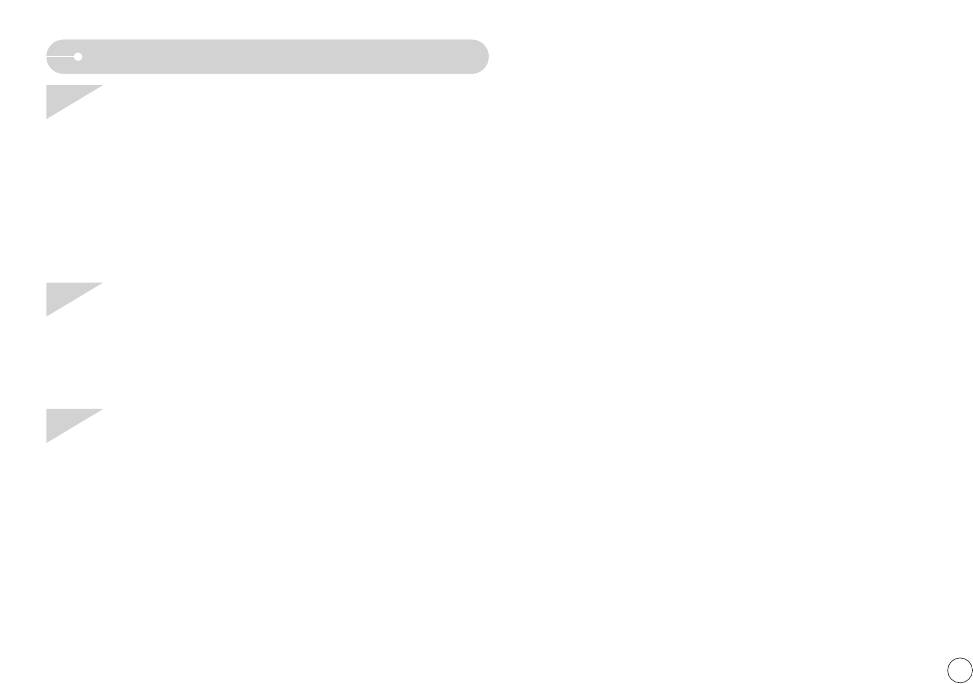
асто задаваемые вопросы (FAQ)
ариант 6
огда я открываю диспетчер устройств (уск
→
(астройка)
→
анель
сли в системе нет нужного кодека для воспроизведения видеоклипа
управления
→
(роизводительность и обслуживание)
→
истема
→
→ Установите кодек, как описано ниже.
(Оборудование)
→
испетчер устройств), то вижу в списке "еизвестные
устройства" или "ругие устройства", рядом с которыми стоит вопросительный
[ Установка кодека для Windows ]
знак (?) или восклицательный знак (!).
1) ставьте в привод компакт-диск из комплекта поставки фотокамеры.
→
елкните правой кнопкой запись с вопросительным (?) или восклицательным
2) апустите роводник и выберите папку [буква привода CD-ROM:\Xvid], затем щелкните
(!) знаком и выберите "Удалить". ерезагрузите и снова подсоедините к
файл XviD-1.0.3-20122004.exe.
нему фотокамеру. Windows 98 также удалите драйвер фотокамеры,
❈ аспространение кодека XviD регламентируется енеральной публичной лицензией
перезагрузите и затем установите этот драйвер заново.
(GNU), согласно которой его можно свободно копировать, распространять и
модифицировать. ействие этой лицензия распространяется на любые программы или
другие продукты, которые содержат уведомление обладателя авторских прав о том,
ариант 7
сли на компьютере запущены некоторые антивирусные программы (Norton
что они могут распространяться на условиях GNU.
Anti Virus, V3 и т.п.), то фотокамера может не распознаваться компьютером
ополнительные сведения приведены в лицензионной документации
как съемный диск.
(http://www.gnu.org/copyleft/gpl.html).
→
рекратите работу этих программ и затем подключите фотокамеру к
компьютеру. нформация о выходе из программы приведена в ее описании.
[ Установка кодека для Mac OS ]
1) тобы загрузить кодек, посетите следующий веб-сайт: (http://www.divx.com/divx/mac)
2) елкните кнопку [Free Download] (бесплатная загрузка) справа вверху на странице, и
ариант 8
отокамера подсоединена к порту USB, расположенному на передней панели
откроется окно загрузки кодека Dvix.
компьютера.
3) ыберите вашу версию Mac OS и щелкните [Download] (загрузить). охраните кодек в
→
ногда компьютер не может распознать фотокамеру, если она подсоединена к
папке по вашему выбору.
порту USB, расположенному на передней панели .
4) апустите загруженный файл, чтобы установить кодек для воспроизведения
таком случае подсоедините фотокамеру к порту USB, расположенному на
видеоклипов.
задней панели компьютера.
❈ случае невозможности воспроизведения в системе Mac OS, воспользуйтесь
проигрывателем медиа-файлов с поддержкой кодека XviD (Mplayer, VideoLanClient).
сли видеоклип не воспроизводится на
❈ сли видеоклип, записанный на фотокамере, не воспроизводится на , то чаще всего
причиной этого является отсутствие в системе нужного кодека.
77
Оглавление
- раткие инструкции накомство с фотокамерой
- Опасно!
- истемная диаграмма
- 2абочие элементы
- одключение источников питания
- ак пользоваться картой памяти
- ,сли фотокамера используется в первый раз
- нформация, отображаемая на -дисплее
- ачинаем съемку
- ачинаем съемку а что нужно обращать внимание при съемке
- астройка фотокамеры с помощью кнопок
- нопка зума W/T
- нопка вукозапись ( )/ вуковой комментарий ( )/ верх нопка акро ( )/ низ
- нопка акро ( )/ локировка автофокусировки
- нопка ООА ( )/ О
- нопка Автоспуск ( )/ право нопка MENU/ OK (Ю/ О)
- нопка (эффекты) пецэффект: цвет
- пецэффект: зона резкости
- пецэффект: составной снимок
- пецэффект: составной снимок пецэффект: фоторамка
- табилизатор кадров видеоклипа нопка +/-
- нопка +/-
- астройка фотокамеры с помощью -дисплея
- азмер ачество/ астота кадров
- Экспозамер епрерывная съемка
- езкость Экранные меню
- ключение режима воспроизведения
- ключение режима воспроизведения нформация, отображаемая на -дисплее
- астройка фотокамеры с помощью кнопок нопка Эскиз ( )/ Увеличение( )
- нопка Эскиз ( )/ Увеличение ( ) нопка записи звукового комментария ( )/
- нопка оспроизведение и ауза ( )/ низ нопка (эффекты)
- нопка Удалить( ) нопка ринтер
- нопки О/ АО/ MENU/ OK астройка воспроизведения с помощью -дисплея
- астройка воспроизведения с помощью -дисплея
- астройка воспроизведения с помощью -дисплея ключение слайд-шоу
- ключение слайд-шоу ащита изображений от удаления
- Удаление изображений зменить размер
- оворот изображения DPOF
- DPOF: АА DPOF:
- DPOF: ОА ОАА ООАЬ А АУ АЯ
- нформация на экране PictBridge
- ежим PictBridge: выбор изображения
- ежим PictBridge: настройка печати PictBridge: печать
- PictBridge: печать еню настроек
- еню настроек
- еню настроек
- еню настроек
- еню настроек
- еню настроек
- еню настроек &астройка даты
- 5вуковая заставка 4ажные замечания
- 4ажные замечания
- редупреждающие сообщения
- еред тем как обратиться в центр обслуживания
- еред тем как обратиться в центр обслуживания !ехнические характеристики
- !ехнические характеристики
- амечания по установке программного обеспечения Об установке программного обеспечения
- астройка прилагаемого программного обеспечения
- ключение режима
- Отключение съемного диска
- Удаление драйвера USB для Windows 98SE Digimax Master
- Digimax Master
- Digimax Master асто задаваемые вопросы (FAQ)
- асто задаваемые вопросы (FAQ)
- асто задаваемые вопросы (FAQ) MEMO
- MEMO MEMO


